 Amazonほしい物リストの「希望」「所有」表示を消す方法の紹介です。
Amazonほしい物リストの「希望」「所有」表示を消す方法の紹介です。
また、表示される理由についても解説しています。
こんな人のお役に立てる記事です。

自分で何か設定した覚えはないけど、これなに?
気になるから消したいんだけど。
Amazonほしい物リストに表示された「希望」「所有」は消せる
まずは、実際の表示を見てください。
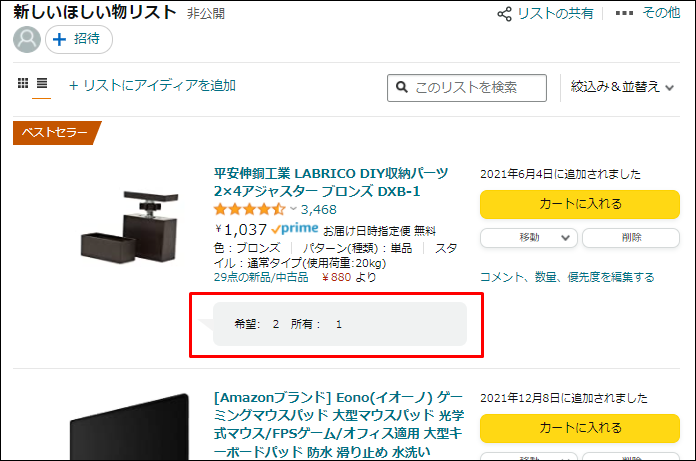
こんな感じで、ある商品にだけ「希望」「所有」の表示が出ています。
これによって何か不都合があるわけではないのですが、とにかく気になるんですよね。

自分で何かしらの設定をしたわけじゃないから、めちゃくちゃ気になる。
2時間以上色々といじくりまわして、やっと消し方がわかったよ。

で、実際に表示を消した後がこちら。
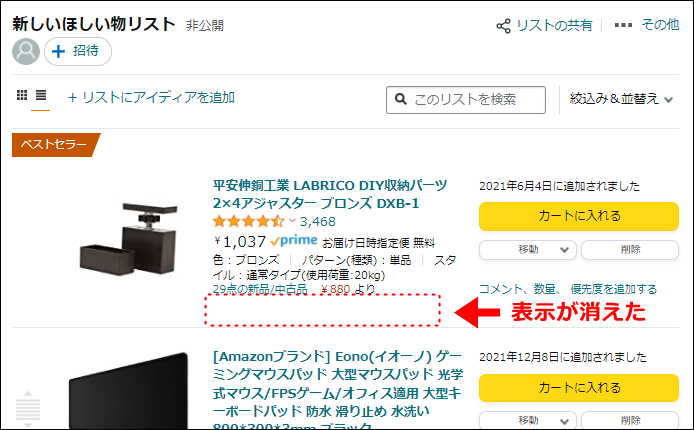
身に覚えのない謎の表示が消え、スッキリしました。
ほしい物リストに「希望」「所有」が表示されるわけ
色々といじくり回している時に、以下のことがわかりました。
ほしい物リストには、3種類のリスト表示方法があります。
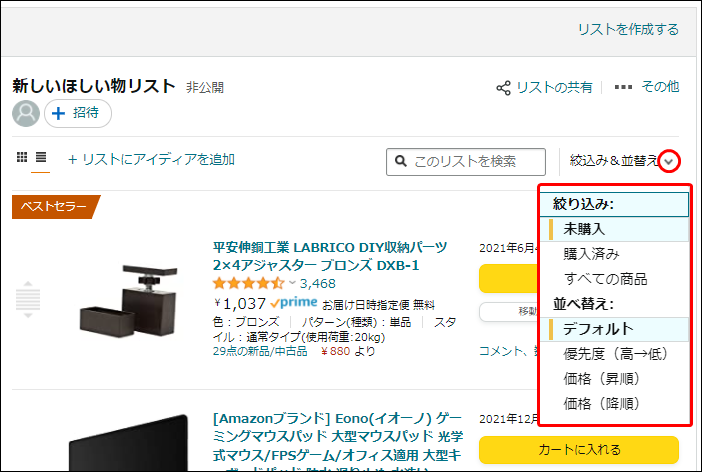
| 未購入 | ほしい物リストに追加した「まだ購入をしていない商品」が表示される |
| 購入済み | ほしい物リストに追加した「すでに購入済みの商品」が表示される |
| すべての商品 | ほしい物リストに追加した「すべての商品」が表示される |

で、肝心の「希望」「所有」が表示されるわけですが・・。
通常、ほしい物リストに追加 → 購入を行った商品は、「購入済み」に表示され「未購入」には表示されません。
一度購入した商品を再度ほしい物リストに追加しても表示されないのは、これが理由ですね。
ただし、原因は不明ですが、購入済みにもかかわらず稀に「未購入」に表示されることがあります。
これが起きた時に、どうやら「希望」「所有」表示が自動的にされてしまうというわけです。

要は、一度購入したものを再度「ほしい物リスト」に追加した時に表示されることがあるってこと?
確かにそれだと「所有」って表示にも納得がいくね。

「希望」「所有」表示の消し方
表示の原因はわかったとして、それでもやっぱり気になるものは気になりますよね。
以下の手順で操作を行うと、表示を消すことができます。
手順
- 表示リストを変更
- コメント・数量・優先度を編集
- リストを確認
step
1表示リストを変更
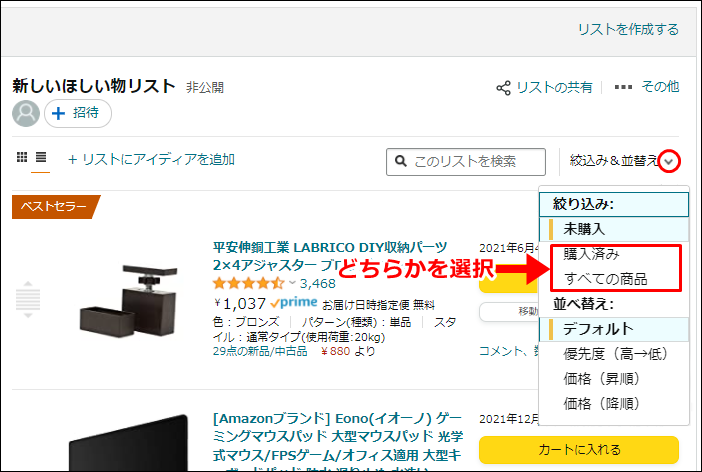
ほしい物リストを表示 → 絞込み&並替え → 購入済み or すべての商品を選択
step
2コメント・数量・優先度を編集
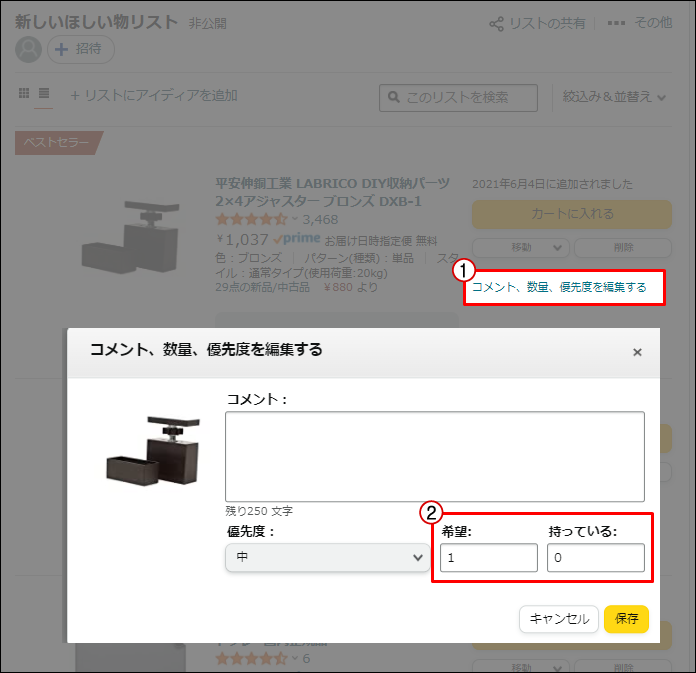
コメント・数量・優先度を編集する → 「希望=1」「持っている=0」に変更 → 保存
商品が表示されない場合は、すべての商品を選択してください。
ポイントは、リストが購入済み、 すべての商品の状態で編集を行うことです。
未購入リスト内でも編集は可能ですが、その場合は表示を消すことはできません。
商品数が多すぎて探すのが大変な場合は?
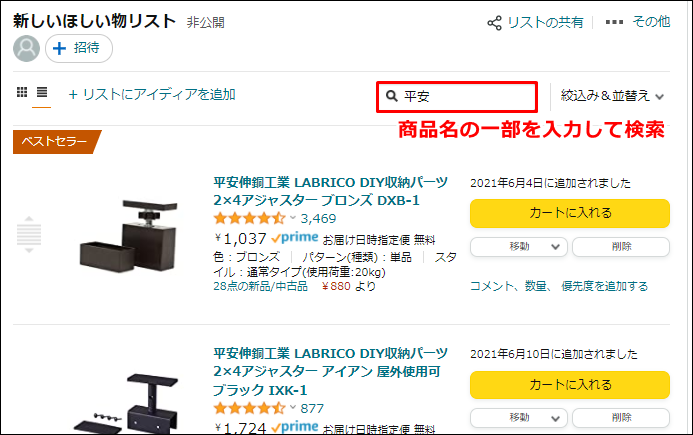
目的の商品がリスト上部に表示されず探すのが大変な場合は、検索機能を使うと簡単に表示させることができます。
step
3リストを確認
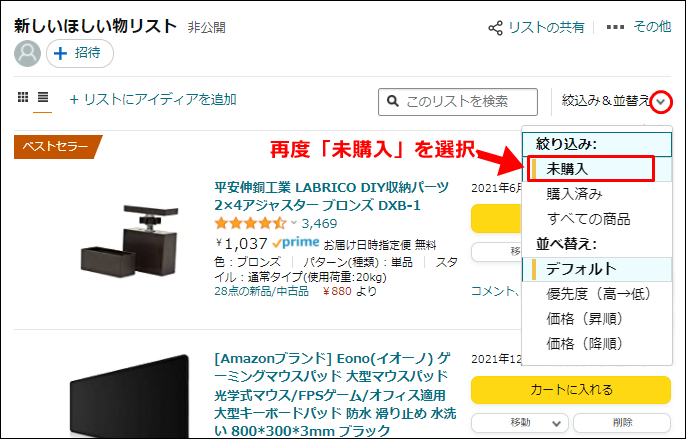
絞込み&並替え → 未購入リストに切り替え
再度未購入にリストを変更すると、表示が消えているはずです。
購入済みの商品をほしい物リスト「未購入」に表示させる方法
ここからは、ちょっと応用編です。

なんで?
通常、一度購入済みの商品は「ほしい物リスト」に表示されません。
正しくは、追加することはできるが未購入に表示させることができません。
リストを購入済みもしくはすべての商品に切り替えれば表示されます。
リストを切り替えれば表示されるものの、デフォルトの状態が未購入リストの表示になっているので、その都度切り替えるのは面倒ですよね。
というわけで、以下【一度購入済みの商品を再度「未購入」に表示させる方法】です。
購入済みリストを開く
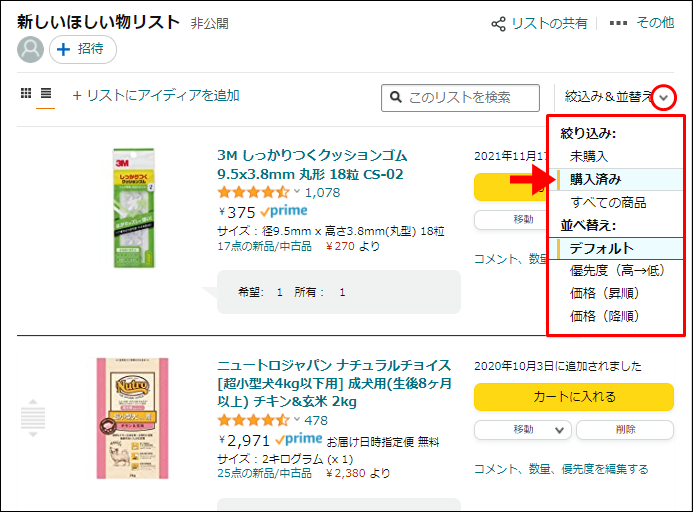
ほしい物リスト → 絞込み&並替え → 購入済み
コメント・数量・優先度を編集
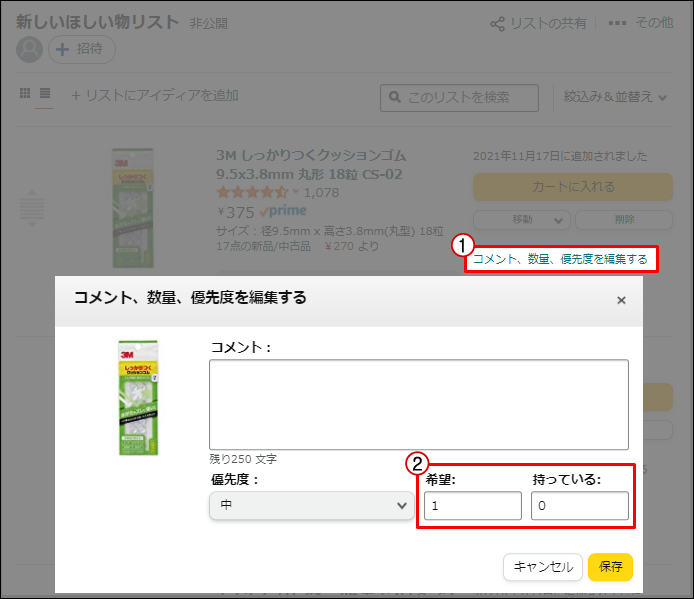
コメント・数量・優先度を編集する → 「希望=1」「持っている=0」に変更
「未購入リスト」に表示させたい商品の編集を行います。
この設定を行った場合、商品は「購入済みリスト」には表示されなくなります。リストを確認
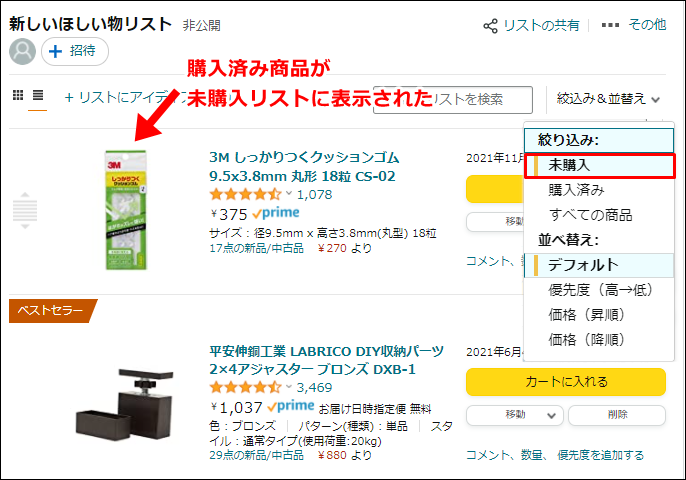
絞込み&並替え → 未購入
リストを「未購入」に戻すと、設定を行った商品が表示されているはずです。
再度「購入済みリスト」に戻したい場合は、未購入リスト内で「希望=1」「持っている=1」に変更します。
まとめ:ほしい物リストを見やすくしよう
わかってしまえば簡単な方法ですが、ここまでたどり着くのに2時間以上もかかりました・・。
僕同様、「希望」「所有」表示が気になっている人は、ぜひ記事を参考にしてください。
ちなみにですが、この表示、本来はほしい物リストを第三者に公開する時に便利な機能のようですね。
【「希望=3」「所有=1」:1つ持っているけど、あと3つ欲しいです】みたいな。
というわけで、リストを【非公開】にしている場合は不要な表示なので、気になる人は削除がおすすめです。
- 関連記事

